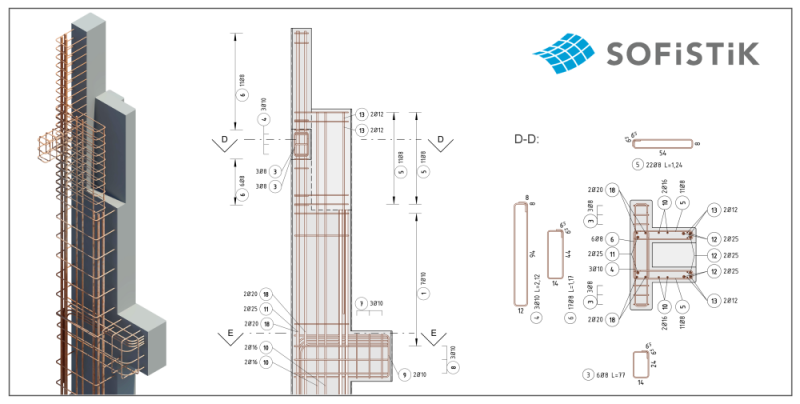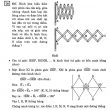Khi soạn thảo văn bản trong Word và cần lấy các dữ liệu từ bảng tính Excel, đa số người dùng đều dùng thao tác quen thuộc là copy và paste từ Excel vào Word. Tuy nhiên, cách này chỉ phù hợp khi dữ liệu của bạn không nhiều hoặc ít thay đổi. Trong trường hợp bạn phải lấy nhiều số liệu từ Excel hay dữ liệu trong bảng Excel thay đổi liên tục thì cách làm này rất dễ nhầm lẫn và mất nhiều thời gian, công sức để cập nhật dữ liệu.
Để tiết kiệm thời gian và hạn chế các sai sót xảy ra, bạn có thể dùng tính năng Paste Special để liên kết dữ liệu tự động giữa Word và Excel.
[external_link_head]
Ttrong Excel, bạn chọn ô chứa dữ liệu cần đưa sang Word, bấm Ctrl + C để copy, qua cửa sổ Word bấm tổ hợp 3 phím Ctrl+ Alt + V để mở hộp thoại Paste Special => Paste Link và chọn một trong các loại định dạng dữ liệu ở khung bên phải tùy theo nhu cầu của bạn, chọn xong nhấn OK.
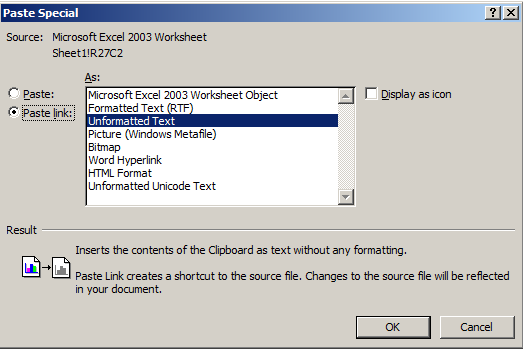
Lúc này, dữ liệu của Word và Excel đã liên kết với nhau, khi bạn thay đổi dữ liệu trong Excel thì dữ liệu tương ứng trong Word cũng sẽ được cập nhật theo.
Các liên kết dữ liệu trong Word sẽ có một màu xám mờ bao quanh khi bạn nhấp chuột vào liên kết.
[external_link offset=1]

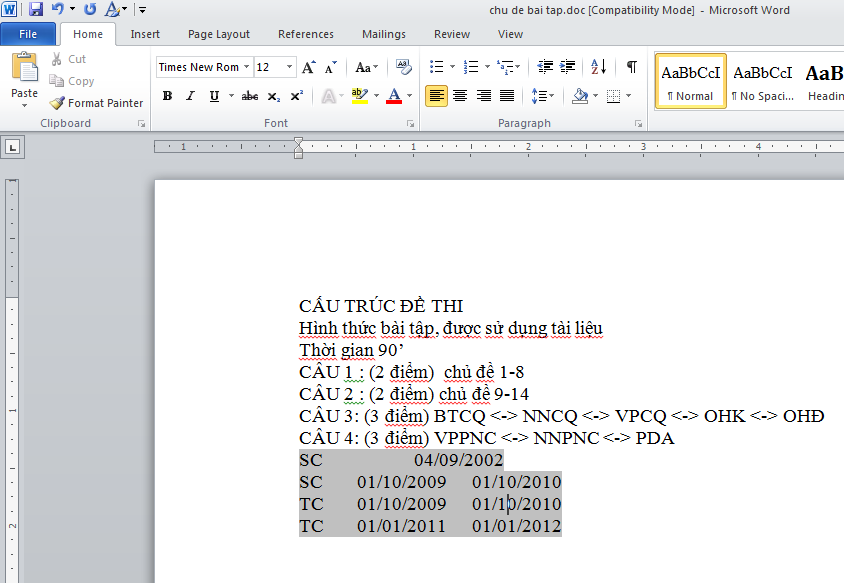
Một số lưu ý khi thực hiện
Nếu bạn làm theo các bước ở trên nhưng trong Word không hiển thị số liệu mà hiển thị toàn mã lệnh thì bạn vào File => Option => Advanced, rồi bỏ dấu chọn trước dòng chữ Show field codes instead of their values => OK.
Tại đây, bạn cũng có thể thay đổi cách hiển thị màu nền màu xám tại các vị trí có chứa liên kết: bấm vào mũi tên tại mục Field shading, rồi chọn 1 trong 3 tùy chọn:
Never: không hiển thị
Always: luôn hiển thị
When selected: chỉ hiển thị khi được chọn
Nếu tài liệu của bạn có nhiều liên kết thì nên chọn Always để dễ dàng quản lý và cập nhật dữ liệu.
[external_link offset=2]
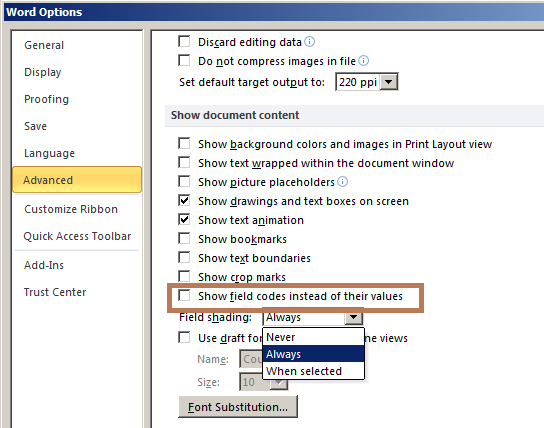
Nếu trong file Word đã hiển thị đúng số liệu nhưng khi in ra chỉ thấy mã lệnh thì các bạn tiếp tục khắc phục. Bạn vào menu File > Opitions => Advanced, sau đó bỏ dấu chọn trước dòng chữ Print field codes instead of their values => OK.
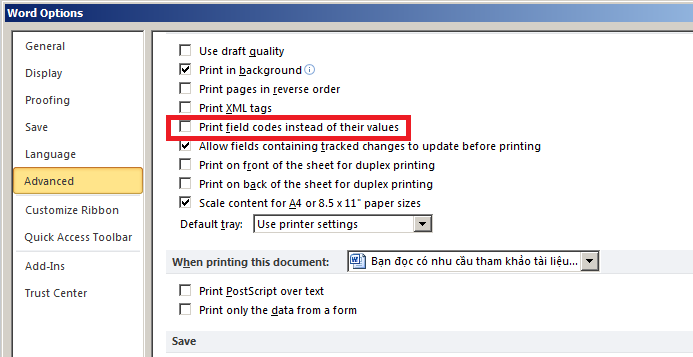
Khi mở lại file Word đã có các liên kết dữ liệu với Excel mà bạn đã lưu trước đó thì có thể bạn sẽ gặp phải thông báo: “This document contains links that may refer to other files. Do you want to update this document with the data from the linked files?”. Bạn chọn Yes để cập nhật dữ liệu từ Excel cho Word hoặc chọn No nếu không muốn cập nhật.
Thường thì, thông báo này luôn hiện ra mỗi lần mở file. Nếu bạn muốn tắt nó thì có thể vào menu File > Opitions =>Advanced, rồi bỏ dấu check trước dòng chữ Update automatic links at open =>OK.
Ngoài ra, bạn cũng nên lưu file Word và file Excel trong cùng 1 ổ đĩa hoặc 1 thư mục để tiện cho việc quản lý. Khi đã thực hiện việc liên kết dữ liệu giữa Word và Excel, bạn không nên đổi tên hay đường dẫn của file Excel; nếu bạn vẫn tiến hành đổi tên hay đường dẫn của file Excel thì đồng nghĩa mối liên kết giữa Word và Excel sẽ bị mất, Word không cập nhật được dữ liệu từ Excel. Nếu bạn hoặc ai đó vô tình đổi tên hoặc thay đổi đường dẫn của file Excel, bạn chỉ cần khắc phục bằng cách sửa lại tên và đường dẫn của file Excel như lúc đầu là được.
Bạn đọc có nhu cầu tham khảo tài liệu trên, vui lòng đến quầy tham khảo Tầng 4 Thư viện trung tâm Trường Đại học An Giang. Chi tiết tại trang 8 của quyển Làm bạn với máy vi tính số 583. [external_footer]